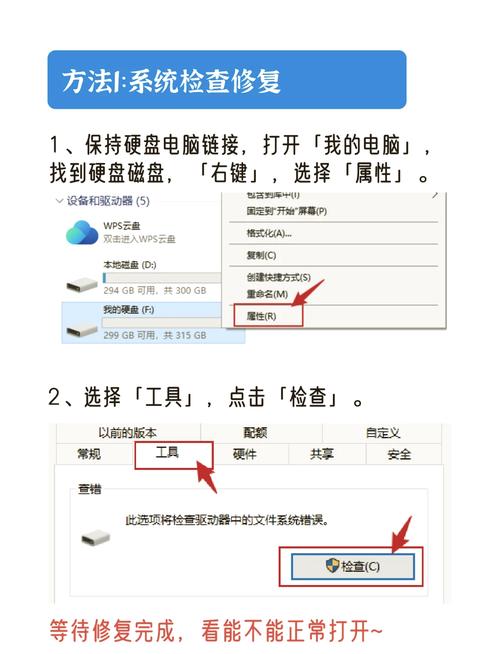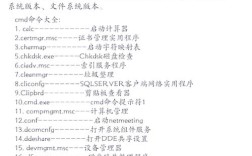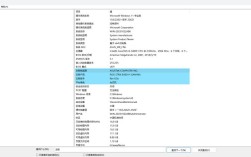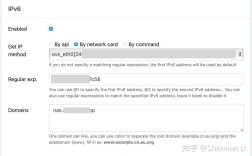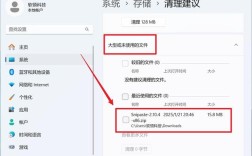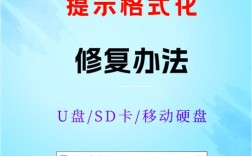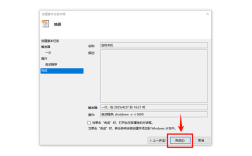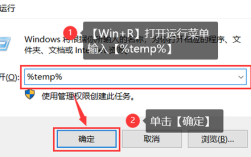移动硬盘恢复命令是数据恢复过程中的重要工具,尤其当文件被误删除、分区表损坏或硬盘出现逻辑错误时,通过命令行操作往往能实现高效修复,以下将结合不同场景,详细说明常用命令的使用方法及注意事项,帮助用户在数据丢失时尽量减少损失。

在Windows系统中,最基础的恢复命令是chkdsk,它主要用于修复文件系统错误和坏道,间接恢复可访问的文件,当移动硬盘显示“文件或目录损坏且无法读取”时,可在命令提示符(管理员模式)中输入chkdsk X: /f /r(X为盘符),其中/f修复文件系统,/r定位坏扇区并恢复 readable 信息,需注意,chkdsk可能覆盖部分数据,若文件已删除,此命令无法直接恢复,需结合专业工具,若需恢复已删除文件,可尝试TestDisk和PhotoRec这两款开源工具。TestDisk通过命令行重建分区表,适用于分区丢失或损坏的情况,运行后选择硬盘类型(Intel/EFI)、硬盘盘符,进入“Analyse”查看分区状态,若提示“Partition, Boot Analyze”或“Superblock”,选择相应选项尝试修复,而PhotoRec则专注于文件恢复,支持多种文件格式,启动后选择硬盘、分区表类型、目标存储位置,即可开始扫描并恢复被删除的文件,即使文件名和路径丢失也能找回原始数据。
对于Linux环境,extundelete是针对ext3/ext4文件系统的专用恢复工具,首先需安装该工具,并通过umount /dev/sdb1(sdb1为移动硬盘分区)卸载目标分区,避免数据写入,执行extundelete --restore-all /dev/sdb1可尝试恢复所有删除文件,或指定文件类型如extundelete --restore-file 'path/to/file' /dev/sdb1恢复特定文件,若文件系统为NTFS,可使用ntfsundelete,命令ntfsundelete -u -m MFT -d /dev/sdb1(-u表示只恢复未覆盖数据,-m MFT指定主文件表)可提高恢复效率。ddrescue是处理硬盘物理损坏的利器,通过ddrescue -d -f -n /dev/sdb /path/to/imagefile /path/tologfile命令,可安全地克隆硬盘数据,跳过坏道并记录日志,便于后续分析。
使用恢复命令时需严格遵守“减少写入”原则:立即停止向移动硬盘写入新数据,避免覆盖已删除文件;优先将恢复文件保存至其他存储设备;若硬盘有异响或反复识别失败,可能是物理损坏,应送修而非强制使用命令修复,以免加剧数据丢失。
相关问答FAQs
Q1:为什么使用恢复命令后文件名显示为乱码或无法打开?
A:这通常是因为文件元数据(如MFT记录)部分损坏,或文件内容已被覆盖,可通过PhotoRec等工具按文件类型恢复原始数据(恢复后文件名默认为数字编号),再尝试用相关软件修复文件头;若文件重要,建议联系专业数据恢复机构处理。
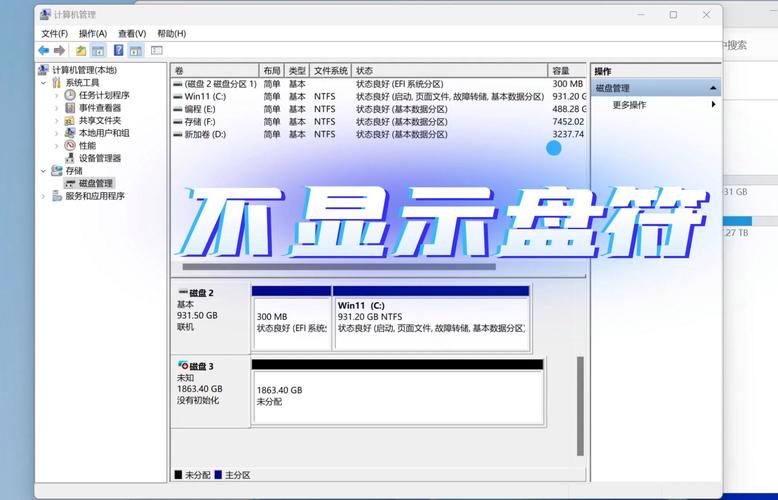
Q2:移动硬盘提示“需要格式化才能驱动器”,执行恢复命令前需要格式化吗?
A:绝对不要格式化!此时分区表或文件系统可能已损坏,格式化会彻底覆盖数据,应先使用TestDisk扫描并尝试修复分区表,若修复失败,再用PhotoRec或ddrescue直接扫描硬盘扇区恢复文件,即使无法恢复原始结构,也能找回部分数据。